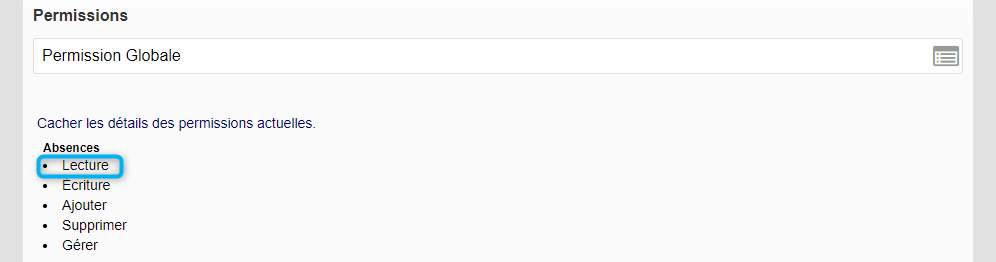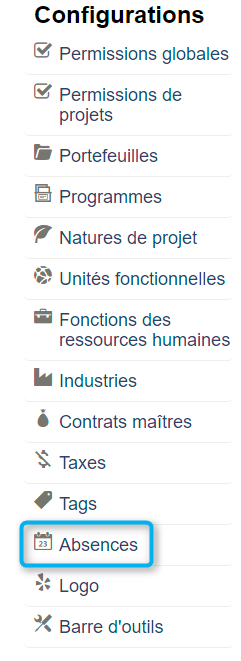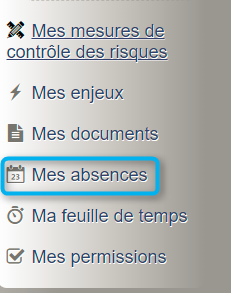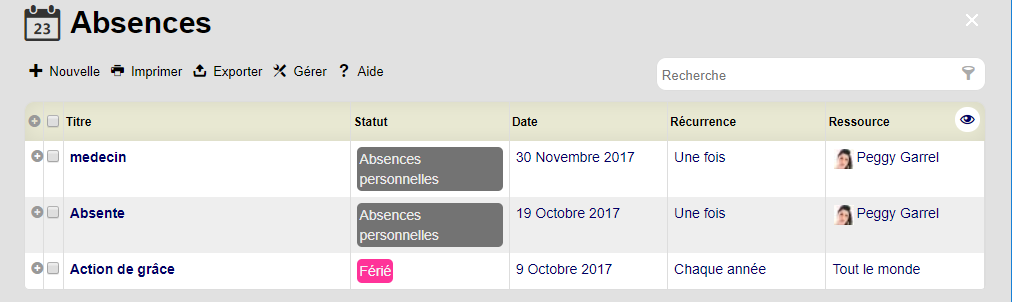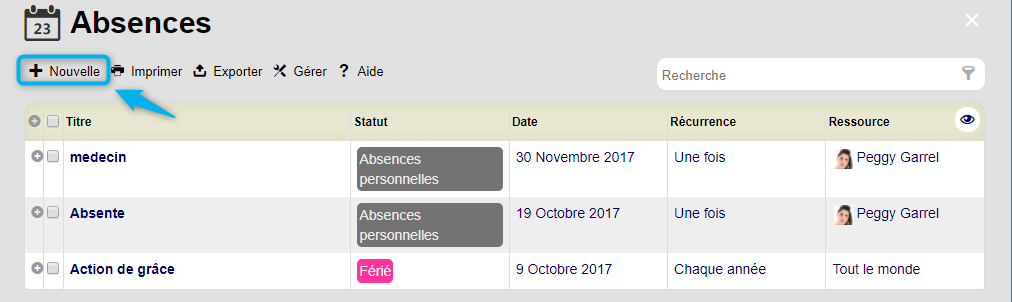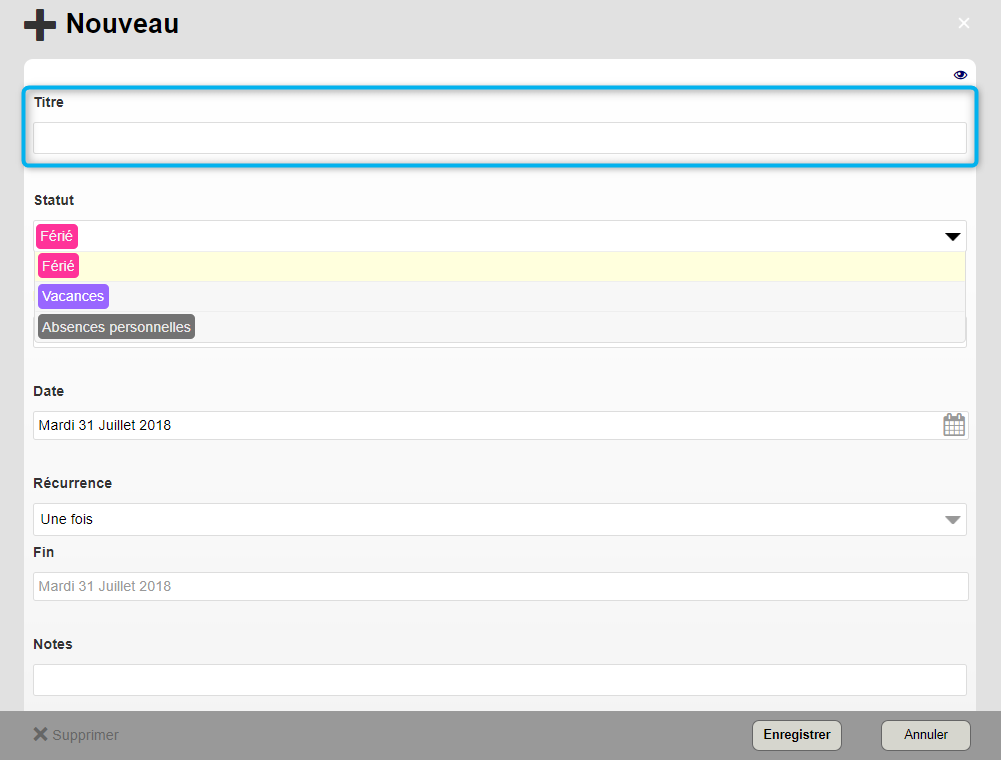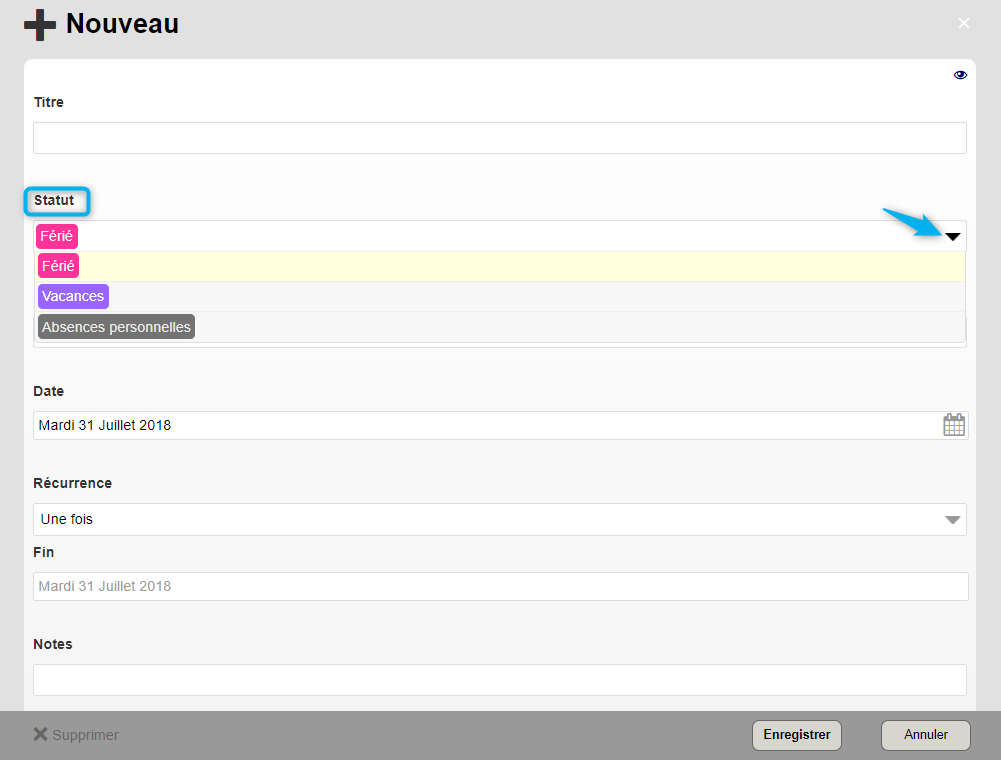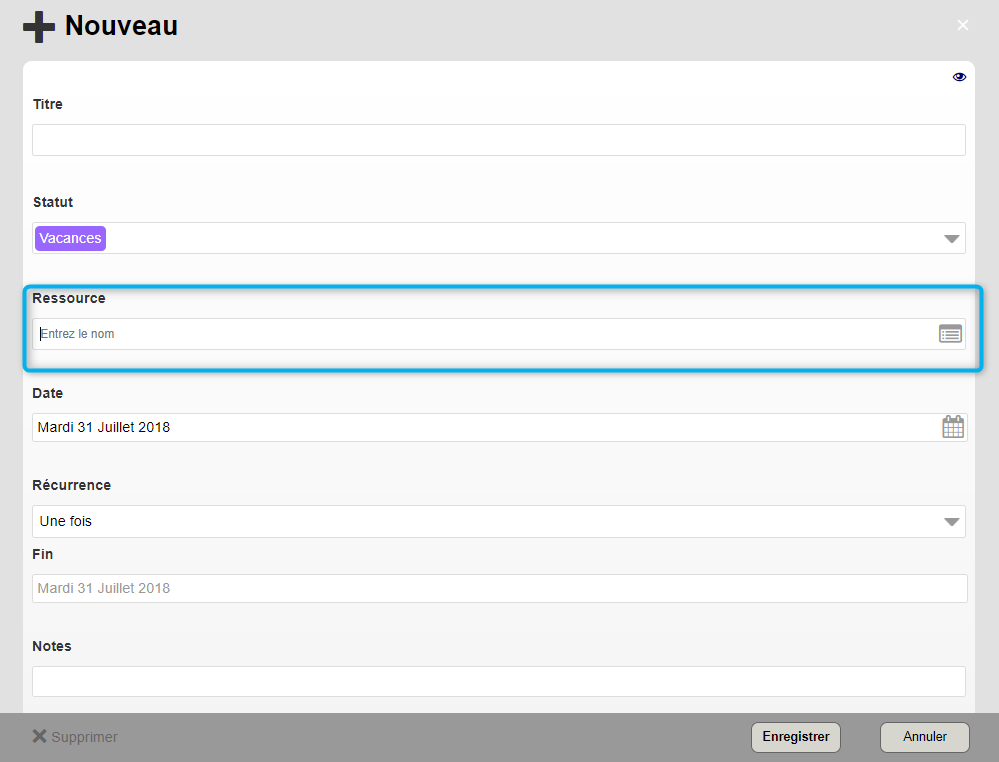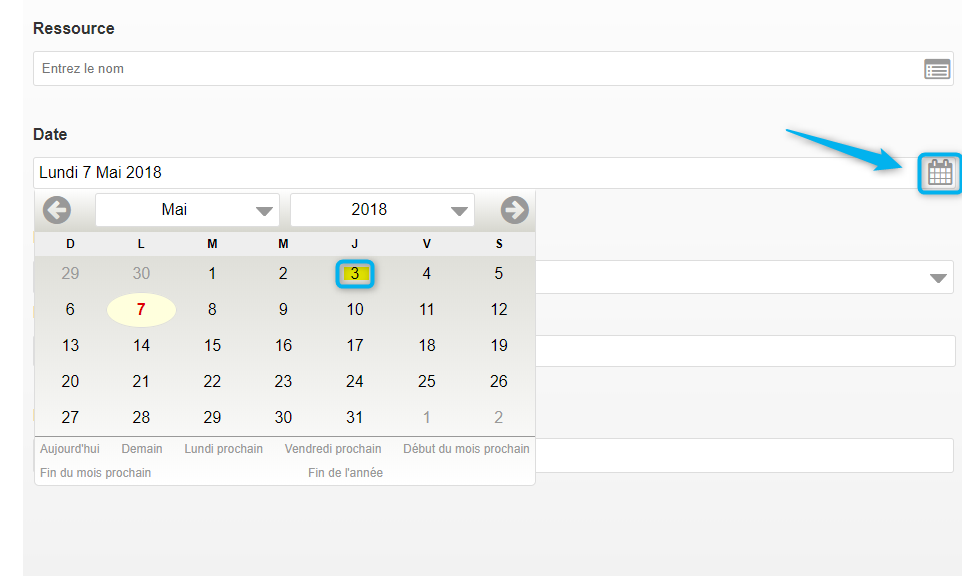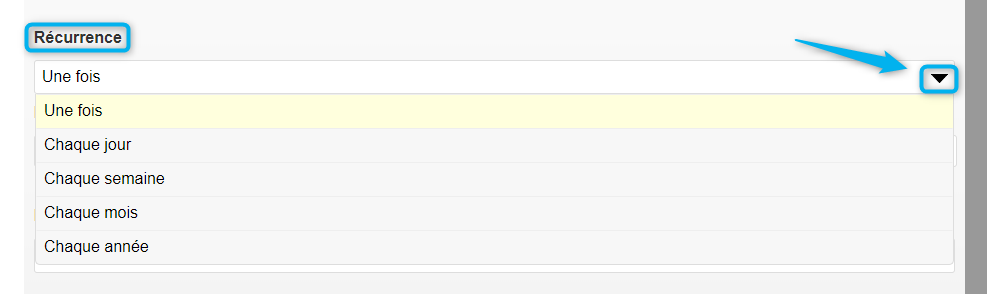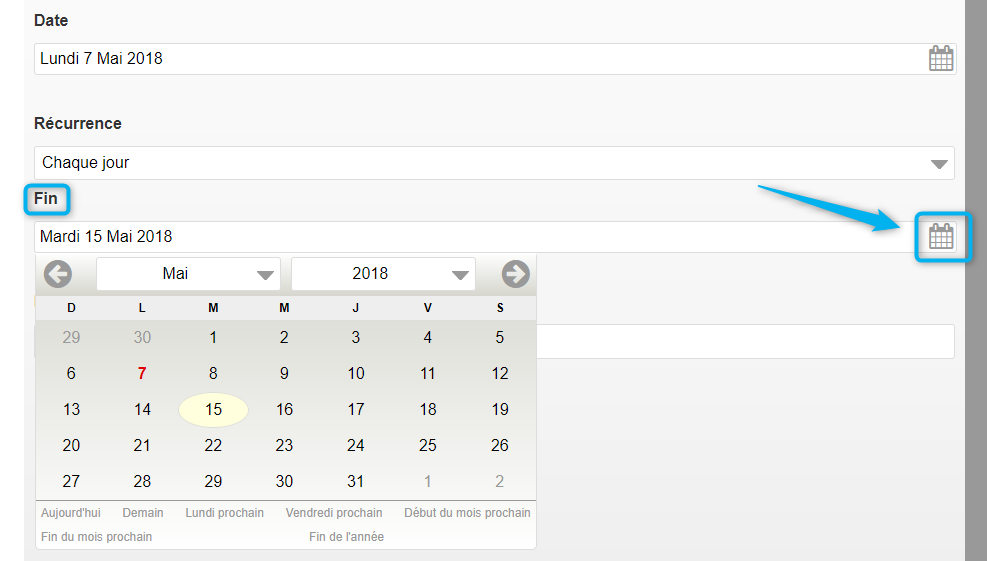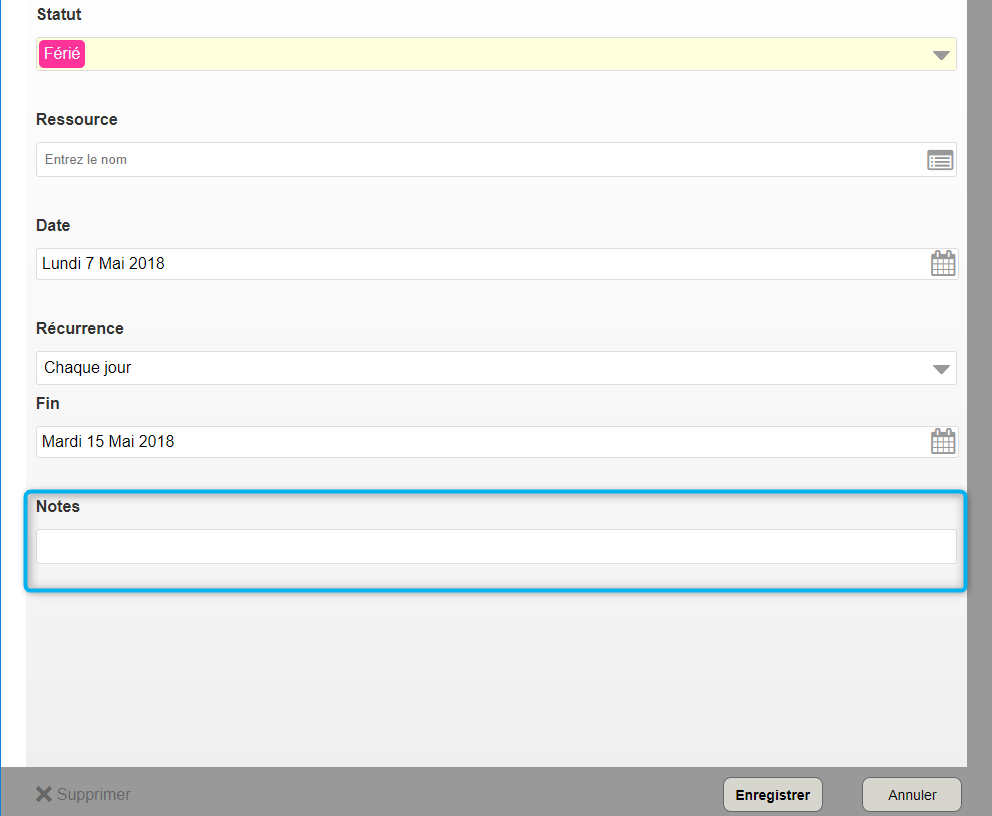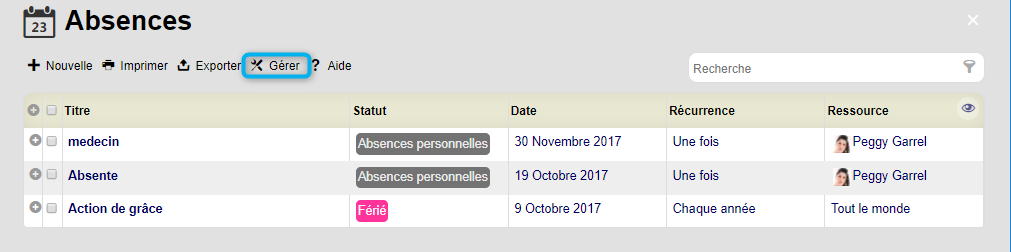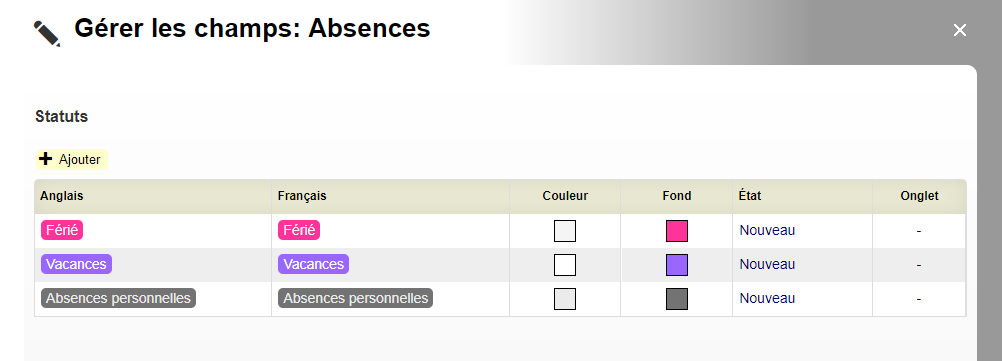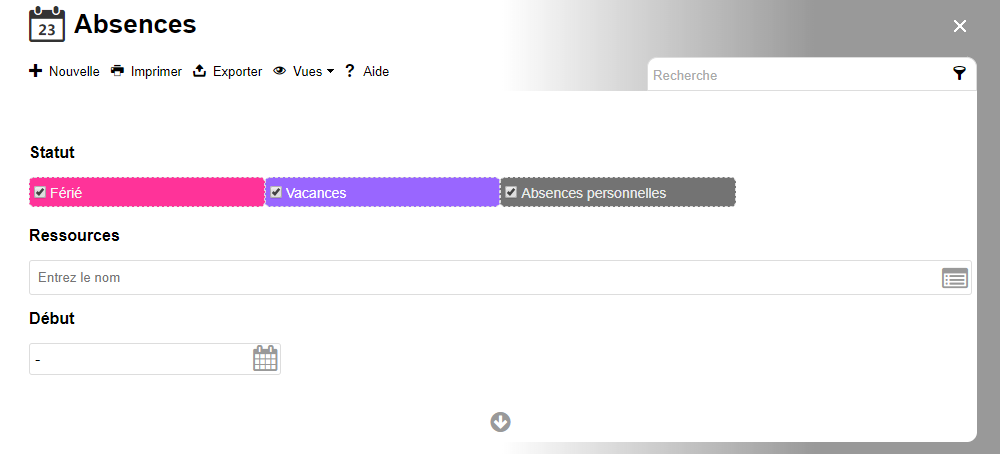Absences
L'outil Gestionnaire des absences permet d'établir des congés corporatifs (jours fériés pour toutes les ressources), mais aussi des absences individuelles comme les vacances ou autre congés personnels. Les absences renseignées dans l'outil seront également prises en compte dans le rapport de capacité des ressources, ou bien dans l'échéancier lors de la planification pour les congés corporatifs.
Sommaire
Accès à l'outil
Permissions requises
Pour pouvoir accéder à la liste des absences, la permission globale minimum suivante est requise :
- Sélectionner Lecture au niveau de la ligne de Absences
- Permission de lecture
Cette permission permet de voir toutes les absences dans la liste des absences.
- Permission de écriture
Cette permission permet de modifier les absences dont vous êtes responsable.
- Permission d'ajouter / supprimer
Cette permission permet d'ajouter ou supprimer des absences dont vous serez ressource responsable.
- Permission de Gérer
Cette permission regroupe tous les types de permissions précédentes et ne tient pas compte du fait que vous soyez ressource responsable. Vous pourrez ainsi gérer les absences de la corporation ainsi que toutes les ressources individuellement.
Pour plus d'informations, consultez la section sur la Gestion des Permissions Globales
Menu corporatif
Pour accéder à la liste des projets, cliquez sur le lien suivant dans le menu corporatif :
Menu personnel
Pour accéder à la liste de vos absences, dans votre menu personnel, cliquez sur le lien suivant :
Créer une nouvelle absence
Une fois que vous aurez cliqué sur un des accès aux absences, la liste des absences va alors s'ouvrir :
Comme toutes les listes sur ISIOS, les informations présentes dans la liste des absences sont personnalisables.
Pour plus de détails concernant la personnalisation d'une liste, référez-vous à la section Personnaliser la vue des colonnes et des détails de la liste.
Pour créer une nouvelle absence, cliquer sur le bouton Nouvelle :
La fiche de l'absence va alors s'ouvrir.
Informations de base
La fiche d'une absence est très succincte :
Titre
Renseignez le titre de l'absence.
Statut
Les différents statuts de base d'une absence sont :
- Férié
- Vacances
- Absences personnelles
Les statuts sont personnalisables. Pour plus de détails concernant la personnalisation d'une liste, référez-vous à la section Gérer les statuts des champs natifs.
Ressource
Permet de sélectionner la ressource responsable, c'est à dire celle qui est concernée par l'absence en question. Si vous ne remplissez pas ce champs, l'absence s'appliquera par défaut à toutes les ressources internes à la corporation.
Le statut Interne ou Externe est défini dans la fiche de la ressource humaine.
Date
Permet de sélectionner la date de l'absence.
Récurrence
Vous pourrez déterminer alors la récurrence de votre absence :
- Une fois : l'absence ne dure qu'un jour et la date de fin est la même que la date renseignée.
- Chaque jour : l'absence est positionnée tous les jours pendant une période donnée à partir de la date renseignée jusqu'à la date de fin indiquée plus bas.
- Chaque semaine : l'absence est dupliquée toutes les semaines au même jour pendant une période donnée à partir de la date renseignée jusqu'à la date de fin indiquée plus bas.
- Chaque mois : l'absence est dupliquée tous les mois à la même date (jour) pendant une période donnée à partir de la date renseignée jusqu'à la date de fin indiquée plus bas.
- Chaque année : l'absence est dupliquée tous les mois à la même date (jour + mois) pendant une période donnée à partir de la date renseignée jusqu'à la date de fin indiquée plus bas.
Par défaut, la récurrence Une fois est sélectionnée.
Fin
Permet de déterminer une date de fin pour toutes les absences dont la récurrence n'est pas de Une fois.
Notes
Permet d'ajouter des notes à l'absence.
Interface de la liste des absences
L'outil de gestion des absences est présenté sous forme de liste. Comme vous le savez peut-être, la plupart des listes d'ISIOS partagent les mêmes propriétés et fonctions de bases. Dans cette section, nous vous présenterons les spécificités de la liste des absences :
Gérer les colonnes et les détails
Pour gérer les détails qui apparaîtront dans la liste des absences, cliquez sur l'onglet Gérer. Pour personnaliser votre modèle de vue, cliquez sur ![]() :
:
Pour plus de détails concernant la personnalisation d'une liste, référez-vous à la section Personnaliser la vue des colonnes et des détails de la liste. Pour plus de détails concernant la personnalisation d'une liste, référez-vous à la section Gérer les statuts des champs natifs.
Statuts
Pour configurer les statuts de la liste des absences, cliquez sur l'onglet Gérer :
Pour plus de détails concernant la personnalisation de statuts, référez-vous à la section Gérer les statuts des champs natifs.
Recherche
Afin de trouver rapidement un projet parmi une liste exhaustive, un moteur de recherche est mis à votre disposition.
Filtres
La liste des projets possède des filtres spécifiques, pouvant être combinés afin de créer un effet d'entonnoir permettant ainsi de faire une recherche plus précise :
- Statut
- Permet de filtrer la liste des absences par statut.
Pour faire apparaître toutes les absences y compris celles qui n'ont pas de statuts, désélectionnez tous les statuts en cliquant dessus un par un ou bien faites un clic droit avec la souris afin de procéder à une dé-sélection rapide. Vous pourrez utiliser à nouveau le clic droit de la souris pour sélectionner tous les statuts.
- Ressources
- Permet de filtrer la liste de projet par ressource responsable.
- Début et fin
- Permet de filtrer la liste des absences par périodes